在视频创作或素材二次加工时,经常会遇到视频中带有水印文字、字幕文字或无关文字的情况,这些文字不仅影响画面美观,还可能涉及版权问题。无论是新手还是专业创作者,都需要高效的去文字工具来解决这一难题。今天就为大家推荐5款实用工具,涵盖不同操作难度和场景,附详细去文字方法,帮你轻松消除视频中的多余文字!
1.影忆
易用指数:简单易用,新手轻松入门
核心优势:
操作简单易上手,无需专业技术,对电脑配置要求低。除了文字去除功能,还集成了视频裁剪、AI字幕、调色等工具,支持多种视频格式(MP4、MOV、AVI等)。去文字方式灵活,提供“覆盖消除”、“智能去除”、“AI画面裁剪”三种模式,针对不同文字类型(如水印、静态字幕)都能高效处理,且处理后画面过渡自然,不易出现明显痕迹。
下载方法:电脑上用浏览器搜索:影忆,下载安装。
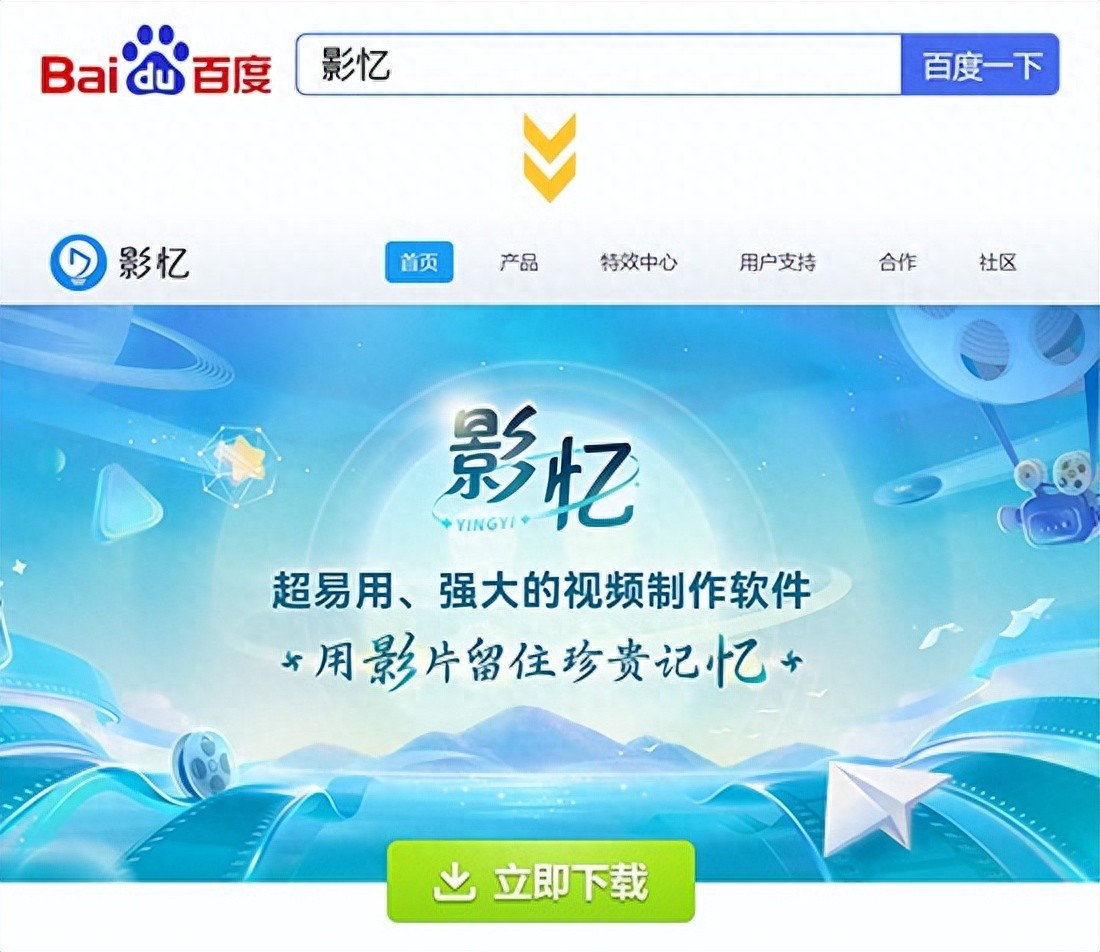
智能去除文字方法:
导入视频素材:打开影忆软件,点击“添加视频”,导入需要去除文字的视频文件。
若文字为静态水印或固定位置字幕,点击“叠加素材”-“去水印”工具,在预览窗口拖动矩形框选中文字区域,软件会自动生成与周边画面匹配的填充内容,完成初步消除。若文字区域背景复杂,可以勾选“柔化边缘”,并调到“程度”参数,软件会通过AI算法分析周边像素,优化去水印效果,减少消除痕迹。
导出处理后的视频:点击右上角“导出视频”,选择导出格式和分辨率,确认后点击“开始导出”,等待渲染完成即可获得无文字的视频。
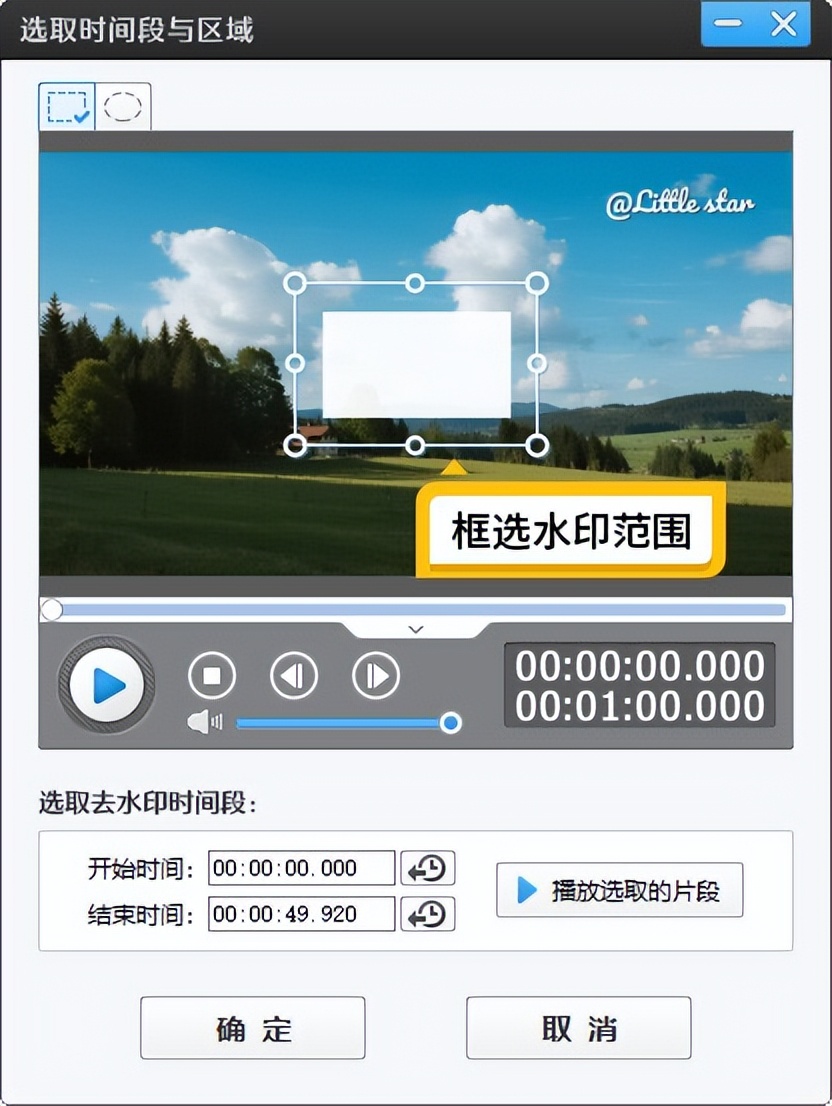
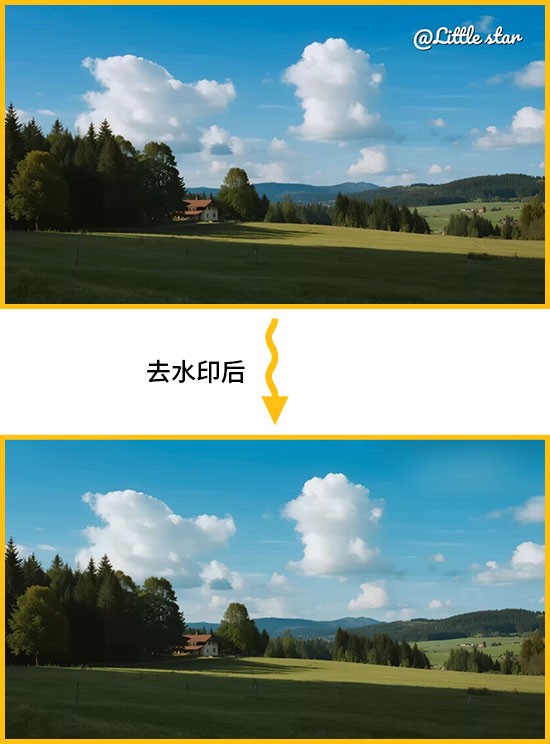
AI画面裁剪方法:
点击左下角的“画面裁剪/旋转”按钮,在弹出框,调整裁剪框大小,将水印去裁剪掉。该功能还能提升视频画质。

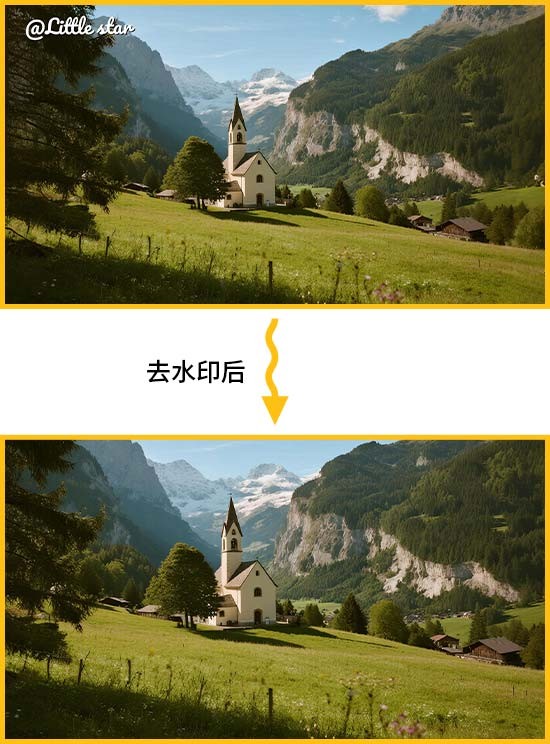
覆盖消除法:
通过“叠加素材”-“加贴图”功能,可以使用贴纸覆盖水印。也可以通过“加相框”功能,通过漂亮的相框,遮挡水印。

2.Adobe Premiere Pro
易用指数:操作复杂
核心优势:
专业视频剪辑软件,支持多轨道编辑和高规格视频处理,去文字功能精准度高。可通过“裁剪工具”“模糊效果”“内容识别填充”等多种方式去除文字,适合处理复杂场景下的文字(如动态文字、不规则位置文字),且能与Adobe其他软件(如AE、PS)协作,进一步优化画面效果。
去除文字方法:
导入素材并添加至时间轴:打开Pr软件,新建项目并导入目标视频,将视频拖拽至时间轴轨道中。
定位文字区域并选择工具:在节目监视器中找到文字位置,若文字位于画面边缘,可使用“裁剪工具”(快捷键:C),拖动裁剪框切除包含文字的边缘部分,调整至合适画面比例。
复杂文字的模糊处理:若文字位于画面中间,点击“效果”面板,搜索“高斯模糊”效果,将其拖拽至视频轨道上的素材。在“效果控件”面板中,调整模糊半径数值,再用“钢笔工具”绘制蒙版,框选文字区域,使模糊效果仅作用于文字部分,避免影响其他画面。
内容识别填充优化:对于背景简单的文字,在时间轴选中视频片段,右键点击选择“替换为内容识别填充”,在弹出的窗口中设置填充范围,软件会自动分析周边画面填充文字区域,处理后点击“应用”。
导出视频:完成去文字操作后,点击“文件-导出-媒体”,设置导出格式(如H.264)和分辨率,确认参数后点击“导出”。
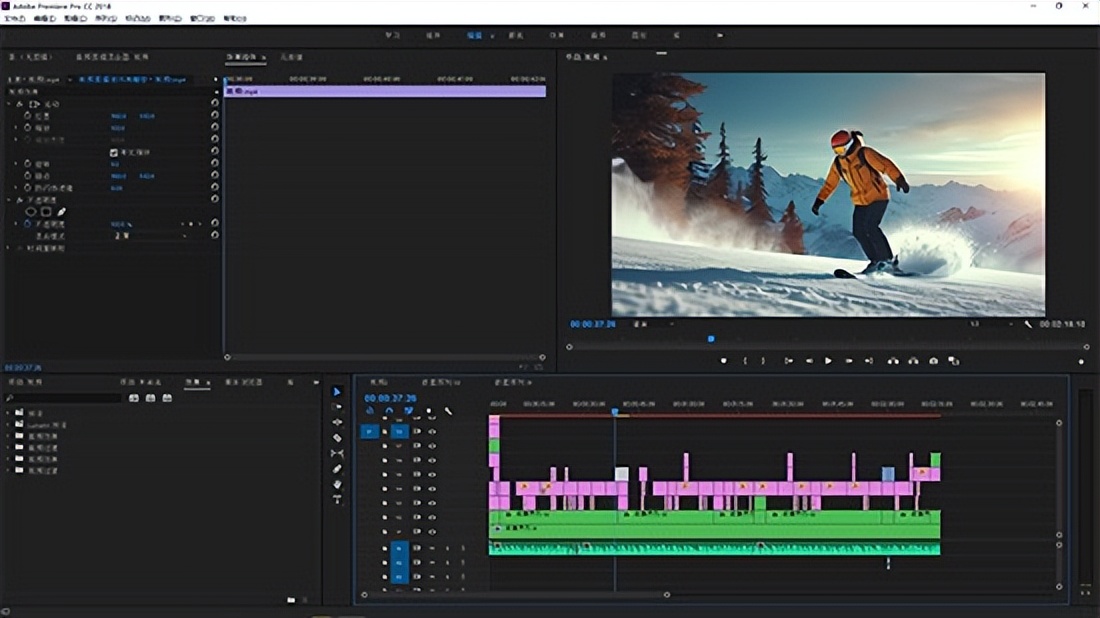
3.Movavi Video Editor
核心优势:
海外热门的新手向视频编辑软件,界面简洁,操作逻辑清晰,去文字功能集成在“特效”模块中,无需复杂设置。支持“模糊覆盖”“马赛克”“裁剪”等多种去文字方式,处理速度快,适合日常视频去文字需求,且提供大量视频模板和过渡效果,可同步优化视频整体表现。
去除文字方法:
新建项目并导入视频:打开MovaviVideoEditor,点击“创建项目”,选择视频比例后导入需要处理的视频,将其添加至时间轴。
添加去文字特效:点击顶部“特效”选项卡,在“滤镜”分类中找到“模糊”或“马赛克”特效,将其拖拽至时间轴的视频上方,生成特效轨道。
调整特效范围和参数:在预览窗口中,拖动特效覆盖框,使其精准覆盖文字区域。在右侧“属性”面板中,调整模糊强度或马赛克大小,设置特效的开始和结束时间,确保与文字出现时长一致。
预览与导出:点击预览按钮检查效果,若文字去除不彻底,可增大特效参数或调整覆盖框位置。确认无误后,点击“导出”按钮,选择导出格式和分辨率,完成视频导出。
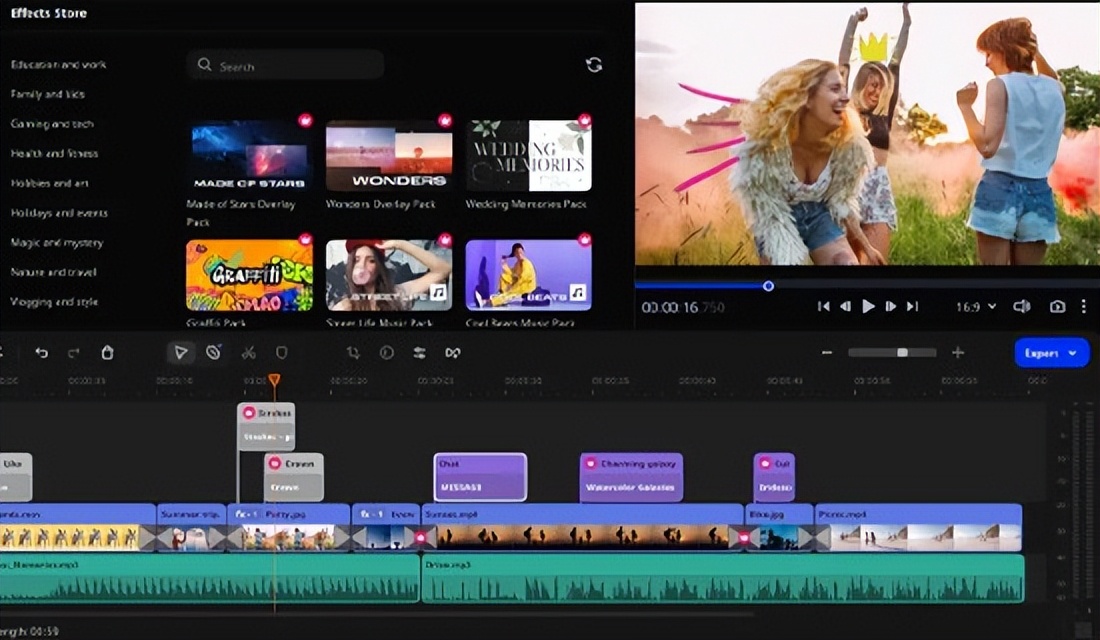
4.Final Cut Pro X
核心优势:
苹果旗下专业剪辑软件,操作流畅,渲染速度快,支持4K/8K视频处理。去文字功能通过“效果”面板中的“模糊”“遮罩”“裁剪”等工具实现,界面直观,适合苹果用户处理各类视频文字,且能与Motion软件配合,制作自定义去文字特效。
去除文字方法:
新建项目并导入素材:打开FCPX,新建与原视频匹配的项目,导入目标视频并拖拽至时间轴。
裁剪去除边缘文字:若文字在画面边缘,选中时间轴中的视频片段,点击右上角“检查器”面板,在“变换”选项中调整“裁剪”参数,分别拖动上下左右裁剪滑块,切除包含文字的部分,保持画面完整性。
模糊处理中间文字:点击“效果”浏览器,搜索“模糊”效果,将“高斯模糊”拖拽至视频片段。在“检查器”的“效果”选项中,调整模糊“强度”,再点击“蒙版”按钮,选择“矩形蒙版”,拖动蒙版框选中文字区域,调整蒙版羽化值,使模糊过渡自然。
